
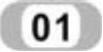 创建表。
创建表。
 单击“表”功能区“表”面板上“表”下拉列表中的“插入表”按钮
单击“表”功能区“表”面板上“表”下拉列表中的“插入表”按钮 ,系统弹出“插入表”对话框。设置“插入表”对话框选项方向为左对齐降序;表尺寸列数为3、列宽为18;行数为15、行高为6;勾选“自动高度调节”复选框;如图13-68所示。
,系统弹出“插入表”对话框。设置“插入表”对话框选项方向为左对齐降序;表尺寸列数为3、列宽为18;行数为15、行高为6;勾选“自动高度调节”复选框;如图13-68所示。
 单击“确定”按钮,系统弹出“选择点”对话框并提示定位表的原点,单击“绝对坐标”按钮,输入坐标为“292,205”,单击“确定”按钮完成表格插入。生成的表如图13-69所示。
单击“确定”按钮,系统弹出“选择点”对话框并提示定位表的原点,单击“绝对坐标”按钮,输入坐标为“292,205”,单击“确定”按钮完成表格插入。生成的表如图13-69所示。
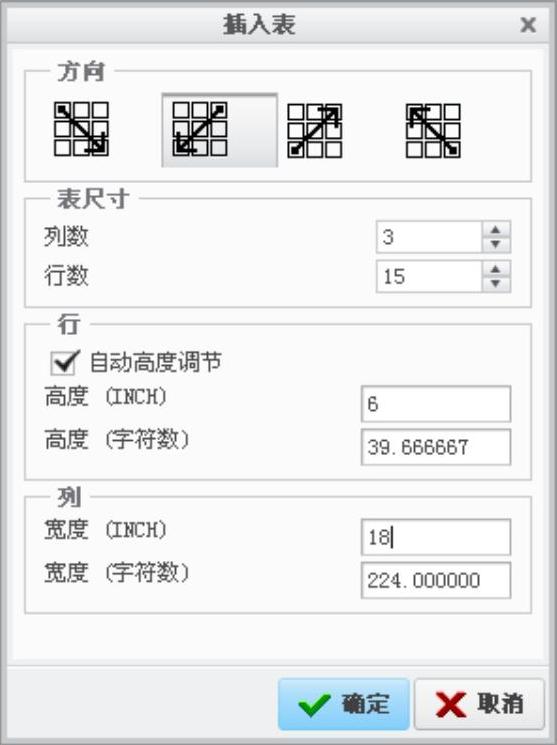
图13-68 “插入表”菜单管理器
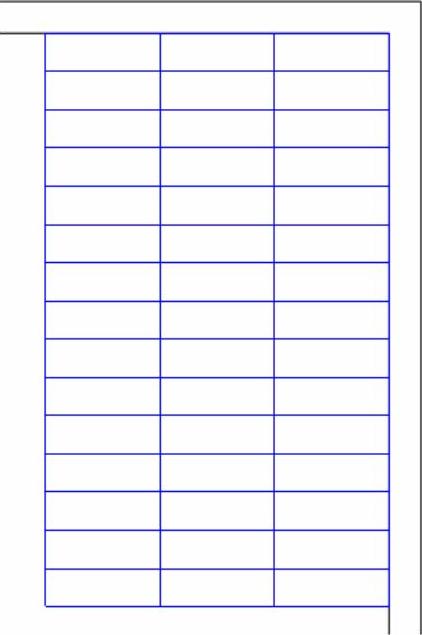
图13-69 在工程图右上角插入表
 单击“表”功能区“行和列”面板上的“合并单元格”按钮
单击“表”功能区“行和列”面板上的“合并单元格”按钮 。系统弹出“表合并”菜单管理器,选取“行&列”选项,选取表格,合并后的表最终结果如图13-70所示。
。系统弹出“表合并”菜单管理器,选取“行&列”选项,选取表格,合并后的表最终结果如图13-70所示。
 双击要输入文本的表格,系统弹出“注解属性”对话框,在其中输入文本后单击“确定”。如果需要调整字体大小,选择“注解属性”对话框中的“文本样式”,然后可以设置“字体高度”和“宽度因子”,这里“宽度因子”设为0.8(个别0.6,因子越大,则字间隔越大)。使用相同的方法完成图13-71所示的表。
双击要输入文本的表格,系统弹出“注解属性”对话框,在其中输入文本后单击“确定”。如果需要调整字体大小,选择“注解属性”对话框中的“文本样式”,然后可以设置“字体高度”和“宽度因子”,这里“宽度因子”设为0.8(个别0.6,因子越大,则字间隔越大)。使用相同的方法完成图13-71所示的表。
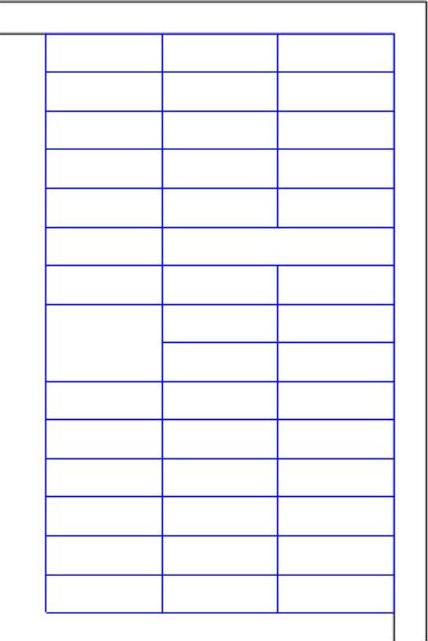
图13-70 合并表(www.xing528.com)
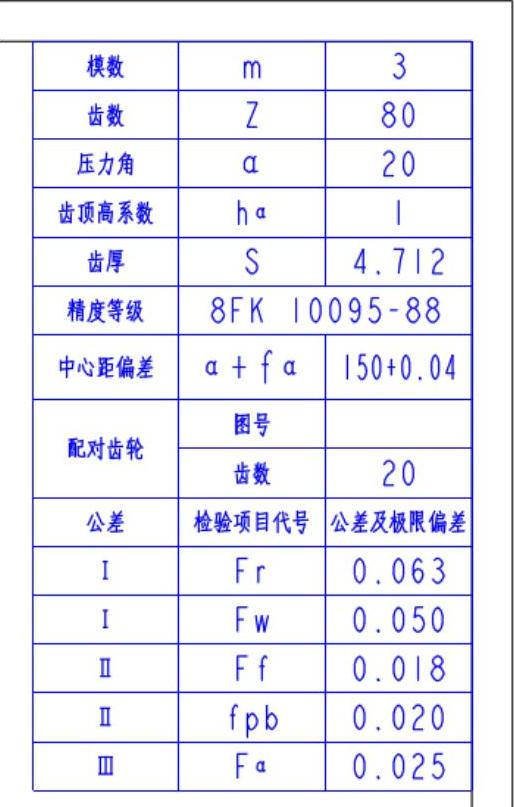
图13-71 输入文本
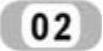 添加注释。
添加注释。
 单击“注释”功能区“注释”面板中的“注解”按钮
单击“注释”功能区“注释”面板中的“注解”按钮 ,系统弹出“注释类型”菜单,从“注释类型”菜单中选择“无引线”→“输入”→“水平”→“标准”→“默认”选项,再单击“进行注解”。在需要添加注释的地方单击左键,输入注释文本后单击“确定”按钮,插入文本(使用回车键可以换行),结果如图13-72所示,最后单击“注释类型”对话框中的“完成/返回”选项。双击插入的注释内容,可以在弹出的“注释属性”对话框中更改内容或属性。
,系统弹出“注释类型”菜单,从“注释类型”菜单中选择“无引线”→“输入”→“水平”→“标准”→“默认”选项,再单击“进行注解”。在需要添加注释的地方单击左键,输入注释文本后单击“确定”按钮,插入文本(使用回车键可以换行),结果如图13-72所示,最后单击“注释类型”对话框中的“完成/返回”选项。双击插入的注释内容,可以在弹出的“注释属性”对话框中更改内容或属性。

图13-72 添加技术要求
 在标题栏中双击要填写内容的单元格,弹出“注释属性”对话框,在其中输入要填写的内容,单击“确定”按钮确认,同样的方法填写整个标题栏,直到所有的单元格都填写完毕。填写好的表格如图13-62所示。到此为止,圆柱直齿轮的零件图全部创建完成,结果如图13-73所示。
在标题栏中双击要填写内容的单元格,弹出“注释属性”对话框,在其中输入要填写的内容,单击“确定”按钮确认,同样的方法填写整个标题栏,直到所有的单元格都填写完毕。填写好的表格如图13-62所示。到此为止,圆柱直齿轮的零件图全部创建完成,结果如图13-73所示。
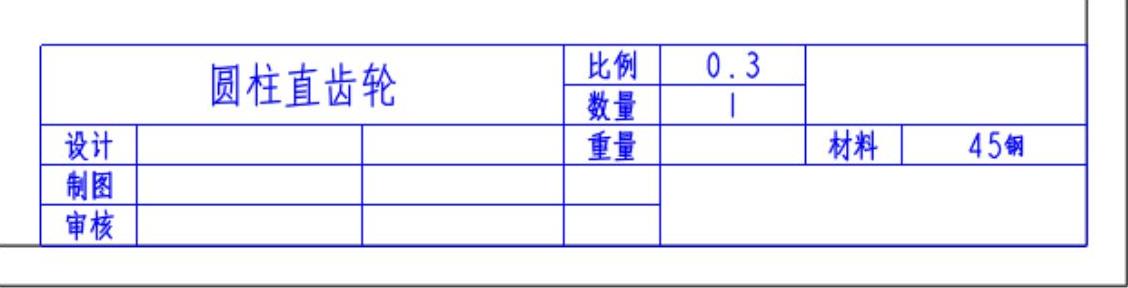
图13-73 直齿轮零件标题栏
免责声明:以上内容源自网络,版权归原作者所有,如有侵犯您的原创版权请告知,我们将尽快删除相关内容。




